SPMの一括変換にMPファイル出力を追加しました。
複数のファイルをまとめて左右自動調整を行いMPファイルとして出力できるのはもちろん、サイズ変換が便利だと思います。
FinePix REAL 3D のビューワー(V1)の解像度は、800x600です。またカメラ(W1)の背面モニタは、それ以下だと思いますので、W1/V1で表示するのであれば、800x600サイズでMPファイルを作れば、ファイルサイズも小さく、表示も早くなりますのでお勧めです。
それでは、SPMを使って、一括で800x600サイズのMPOファイルを作る方法を説明します。
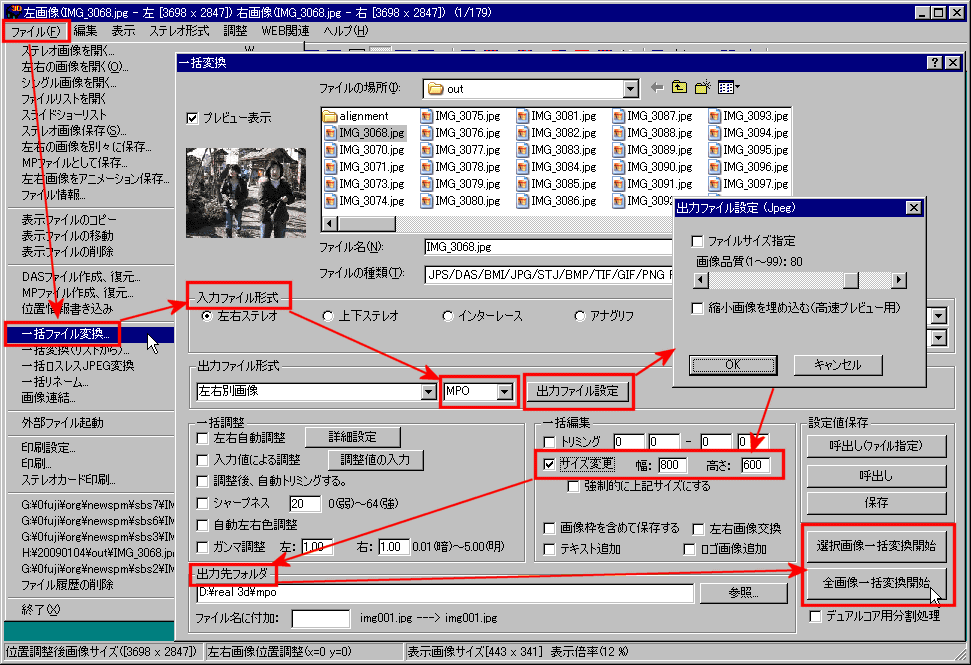
1.上図のように、メニュー/ファイル/一括ファイル変換を選ぶ
2.元画像のあるフォルダを選択
3.元画像のファイル形式を入力ファイル形式から選ぶ
交差法並びのサイドバイサイド画像の場合は、入力ファイル形式を「左右ステレオ」とし、一括編集欄の「左右画像交換」をチェックする
4.出力ファイル形式を「MPO」にする。
MPOの場合は、強制的に左右別画像となります。(左右別JPEG画像が一つのMPOに埋め込まれます)
5.出力ファイル設定で、JPEG画像品質(数字が大きい程、画像はきれいになりますが、ファイルサイズは大きくなります)を設定します。
片側のJPEGのファイルサイズで指定することもできますが、これを選ぶと、多少、処理時間がかかります。
元画像のEXIF情報をコピーしたい場合は、「縮小画像を埋め込む」をチェックして下さい。但し、ここをチェックしなくても、W1/V1でサムネイルは表示しますし、チェックしない方が、処理が高速になります。また、標準外のEXIFの場合、W1/V1でサムネイル表示できない事も考えられますので、チェックしない事をお勧めします。
6.「サイズ変更」をチェックし、幅:800 高さ:600 にする。
元画像の縦横比が800:600でない時は、最大サイズが800x600になるようにサイズ変更を行います。
7.MPファイルの出力先フォルダを設定し、選択画像一括変換開始、もしくは、全画像一括変換開始ボタンを押します。
選択画像一括変換の場合は、事前に変換したいファイルをマウスで指定しておいて下さい。複数のファイルを選択する場合は、マウスドラッグやCtrl+マウス左クリックを使用して下さい。